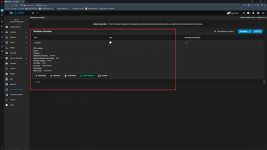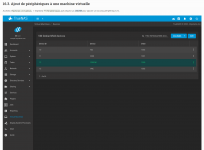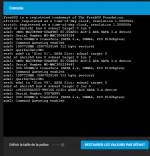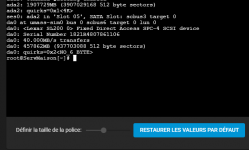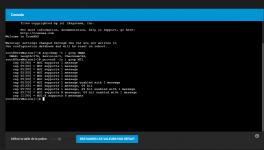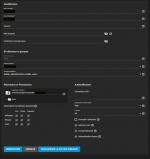Je te conseille d'utiliser un utilitaire type PuTTY pour te connecter en SSH à TrueNAS, c'est bien plus pratique que la console intégrée dans l'interface web. En utilisant PowerShell est aussi possible (je n'ai jamais essayé), c'est selon ses préférences personnelles.
Normalement, il suffit en effet d'activer le service SSH de TrueNAS et c'est bon.
Pour pouvoir avoir accès à un partage depuis une VM, il faut activer un partage dans TrueNAS. Le type de partage va dépendre de l'OS de ta VM.
Si tu as une VM linux, alors le mieux c'est un partage NFS (mais samba marche aussi), si tu as windows alors il faut un partage samba.
Concernant la vidéo, ça semble bon. Déjà, il semblerait que ton CPU supporte la fonctionnalité VT-d (pour la virtualisation).
Ensuite, tu peux lister les cartes avec
pciconf -lc | grep MSI mais dans la vidéo, il utilise la commande
pciconf -lcv | less qui permet d'avoir un peu plus d'info sur les périphériques PCI pour identifier (plus facilement) le contrôleur USB.
Dans la liste que tu obtiens alors, il faut identifier le contrôleur USB et vérifier qu'il supporte MSI (exemple ligne:
cap 05[8c] = MSI supports ...).
Dans la vidéo, le périphérique identifié est
ppt1@pci0:0:20:0
Ensuite il suit le tuto en ajoutant deux tunables à TrueNAS, le
vmm_load et
pptdevs (avec l'identifiant du périphérique USB).
Et ça semble être bon... Je sais pas si c'est aussi magique mais tu verras bien...